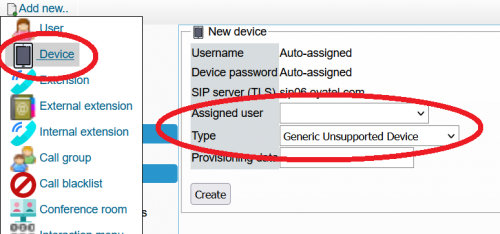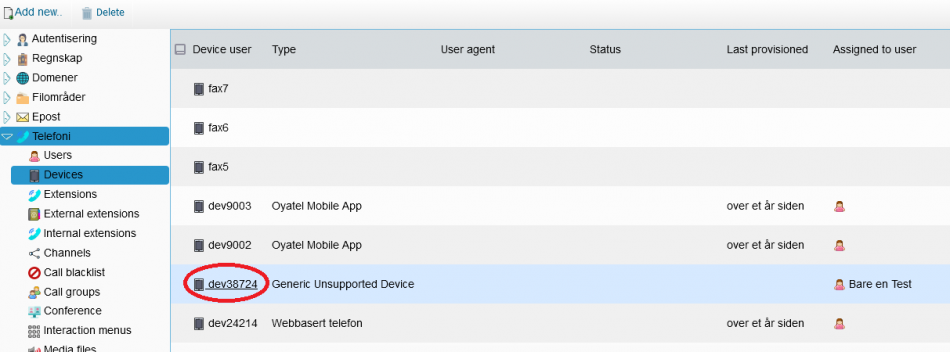Generisk softphone: Forskjell mellom sideversjoner
Hopp til navigering
Hopp til søk
Ingen redigeringsforklaring |
Ingen redigeringsforklaring |
||
| Linje 9: | Linje 9: | ||
*"Provisioning data" kan stå tomt. | *"Provisioning data" kan stå tomt. | ||
[[Fil:New_device.png| | [[Fil:New_device.png|500px]] | ||
Deretter vil dere få opp en liste over alle enheter (devices). Finn den nylig opprettede "Generic Unsupported Device" som er knyttet til riktig bruker, og gå inn på den (trykk helt til venstre i raden der det står dev12345 e.l.) | Deretter vil dere få opp en liste over alle enheter (devices). Finn den nylig opprettede "Generic Unsupported Device" som er knyttet til riktig bruker, og gå inn på den (trykk helt til venstre i raden der det står dev12345 e.l.) | ||
[[Fil:open device.png| | [[Fil:open device.png|950px]] | ||
Sideversjonen fra 14. feb. 2024 kl. 09:02
Hvilken som helst SIP Softphone kan benyttes med Oyatel.
Åpne for å bruke en generisk Softphone
For å bruke en Softphone må man først opprette en SIP bruker under Admin/telephony/devices.
- Velg "Add new" øverst til venstre på siden, og klikk "Device".
- Velg ønsket bruker under "Assigner User".
- Velg type "Generic Unsupported Device".
- "Provisioning data" kan stå tomt.
Deretter vil dere få opp en liste over alle enheter (devices). Finn den nylig opprettede "Generic Unsupported Device" som er knyttet til riktig bruker, og gå inn på den (trykk helt til venstre i raden der det står dev12345 e.l.)
Bria Softphone må dere kjøpe programvaren direkte fra leverandøren fremover.
Dere trenger enten Bria Solo eller Bria Teams. [[1]]
Med Bria Teams får dere se opptatt-status på hverandre.
-Opprett ny Generic Unsupported Device på våre sider
Legg detaljene inn i Bria sin side (bilde)